Wie aktualisiert man die Kundenreferenz und die Bestellnummer?
- Wie kann ich meine Profileinstellungen aktualisieren?
- Wie aktiviert man Single Sign On für Colt Online ?
- Welche Optionen gibt es im Colt Online?
- Welche Benachrichtigungen/Abonnements sind im Kontaktmanagement-Modul verfügbar?
- Wie funktionieren die Abonnements und das Kontaktmanagement-Modul in colt online?
- Wie kann ich die Benachrichtigungen/Abonnements einsehen, die ich von colt erhalten soll?
- Was sind Geplante Arbeiten?
- Was ist das Order Management Portal?
- Colt Operator Connect Management Portal for Partners
- Assign a role to an existing user
- Remove the role of a user
- Modify the account group of the user
- Create a new users and assign the IPG role
- Colt Versa SD WAN & SASE – External Service Guide
- Ethernet VPN- External Service Guide
- Ethernet Line- External Service Guide
- Wave – External Service Guide
- SIP Trunking - Leitfaden für externe Dienste
Wie kann ich die Kundenreferenz und die Bestellnummer aktualisieren?
Navigieren Sie in der Menüleiste zu Fakturierung und klicken Sie auf die Option "Update Purchase Order & Customer Reference".
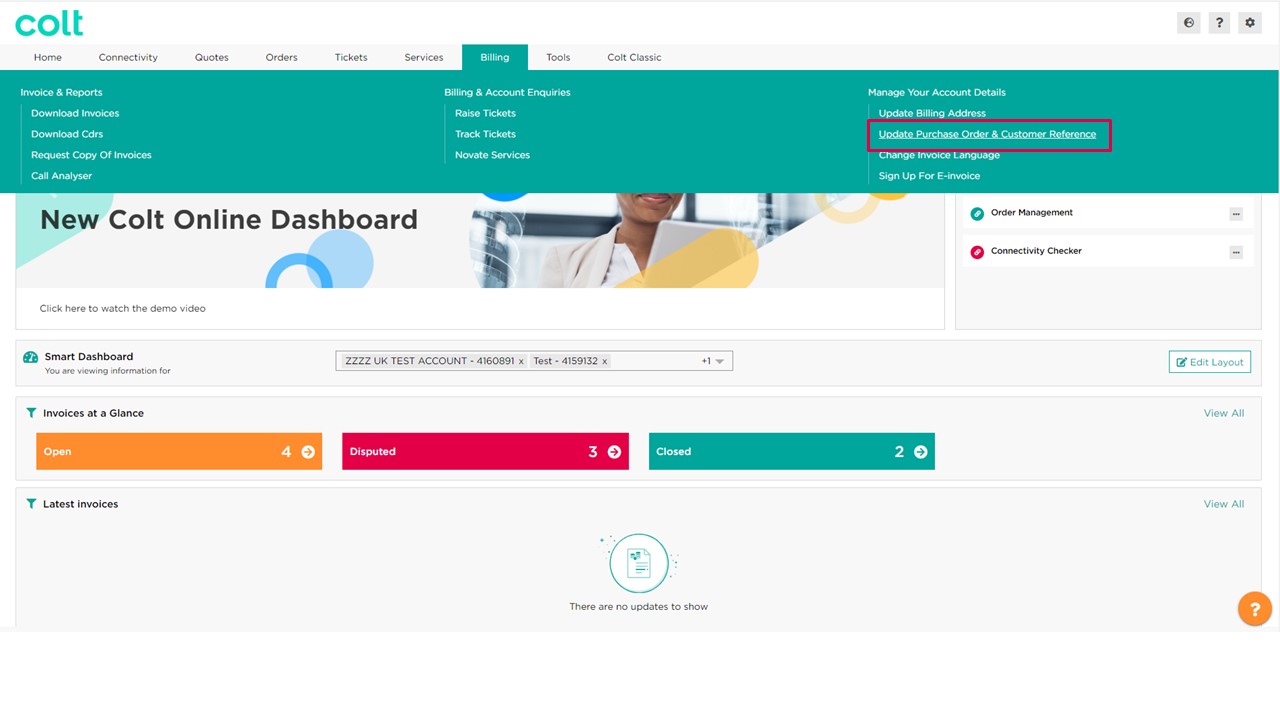
1. Dies öffnet die Seite "Konto verwalten". Wählen Sie die zu ändernde Kundennummer aus, indem Sie auf "Neuer Antrag" klicken.
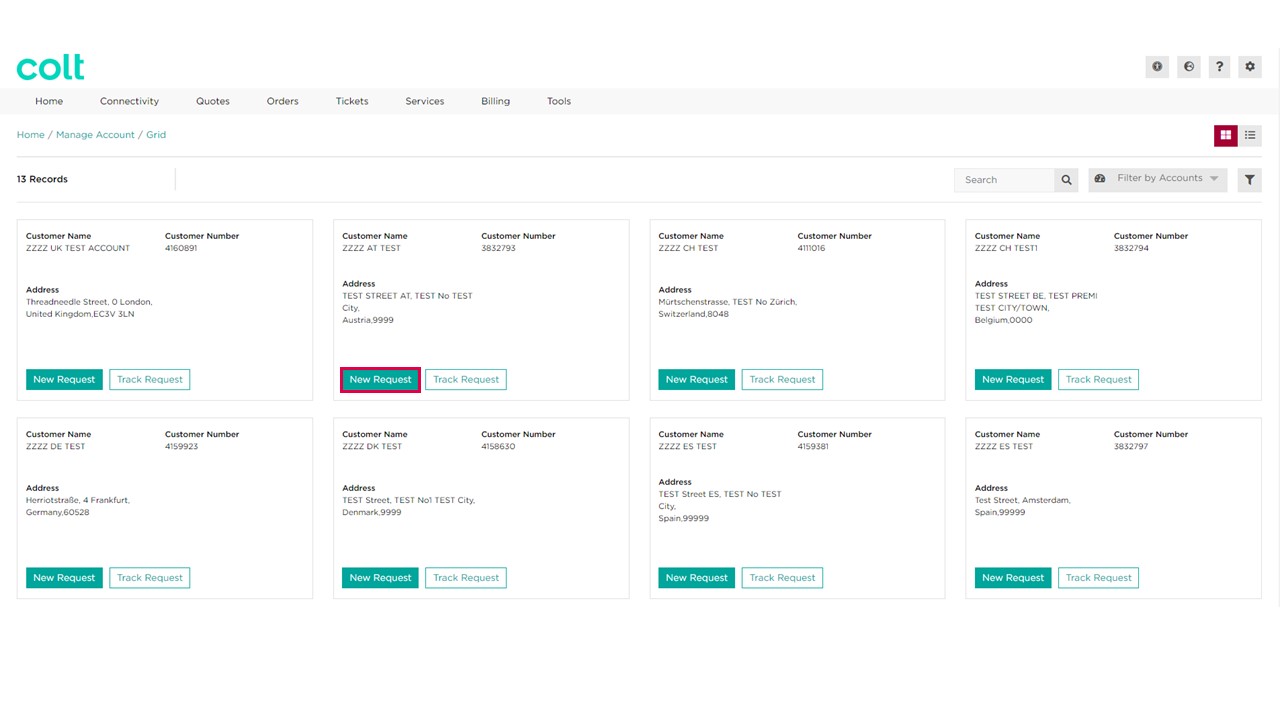
2. Colt online zeigt die Liste der Rechnungskontonummern an, die mit der auf dem vorherigen Bildschirm ausgewählten Kundennummer verbunden sind.
Auf dieser Seite können Sie die aktuellen Details Ihres Rechnungskontos einsehen, z. B. Rechnungsadresse (einschließlich Name des Rechnungsunternehmens und Name des Rechnungskontakts), E-Mail-Adresse für elektronische Rechnungen, Kundenreferenz, Bestellnummer und Rechnungssprache. Verwenden Sie das Suchfeld, um die Daten nach Bedarf zu filtern.
Wählen Sie eine oder mehrere Rechnungskontonummern, die Sie aktualisieren möchten, und klicken Sie auf "Weiter".
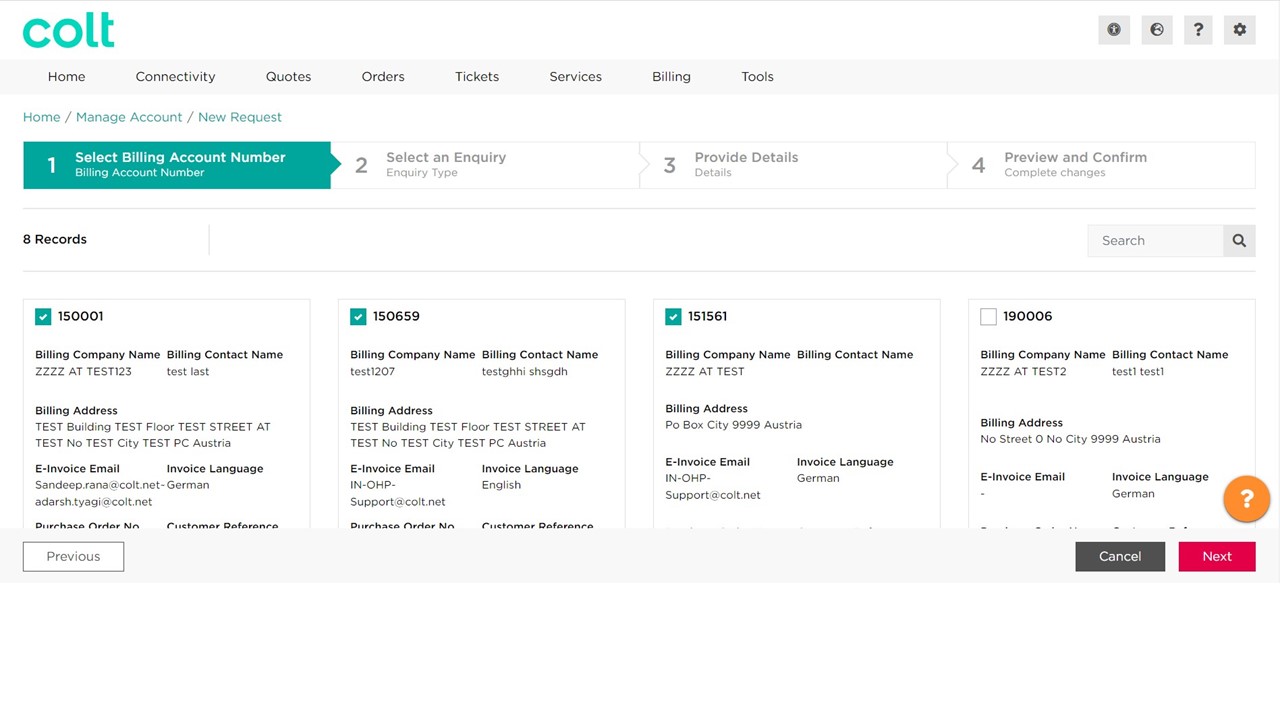
3. Wählen Sie aus, was Sie ändern möchten, in unserem Fall Kunden- und Bestellnummer, und klicken Sie auf die Schaltfläche "Weiter".
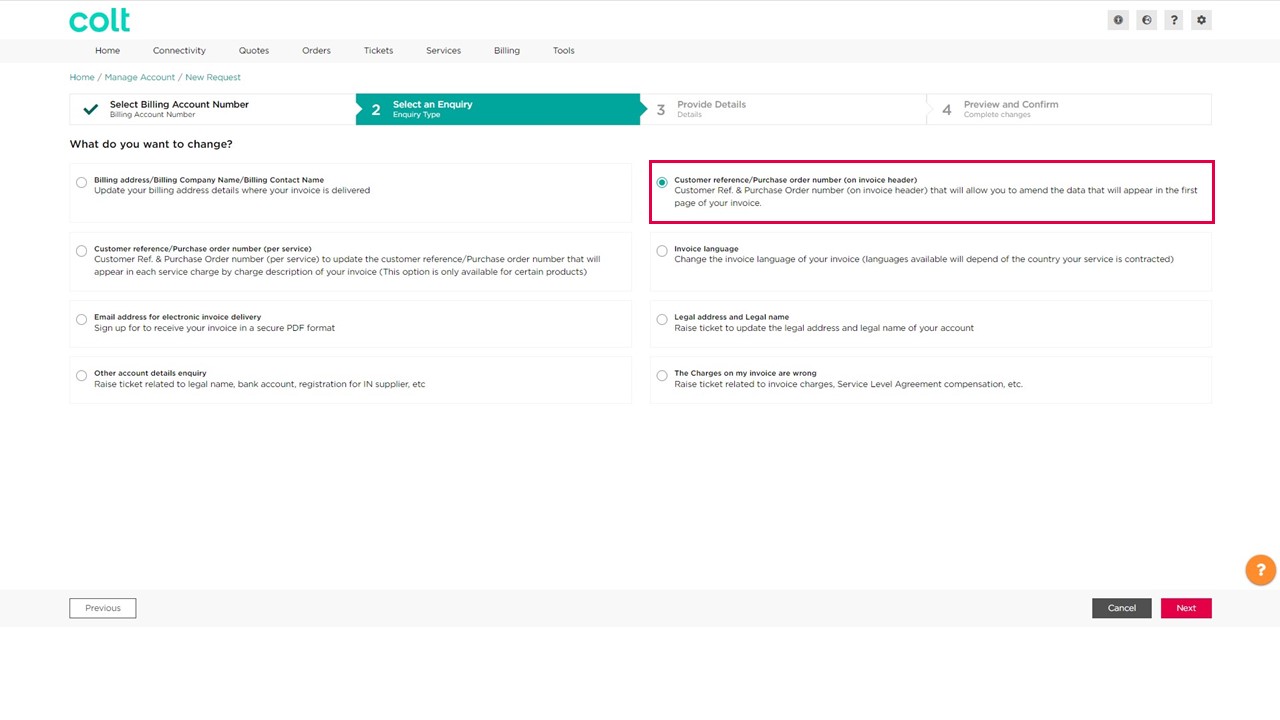
Hinweis: Falls eine Änderungsanfrage in Bearbeitung ist, zeigt Colt Online die folgende Meldung an: Diese Anfrage ist bereits in Bearbeitung. Bitte warten Sie, bis sie abgeschlossen ist, um eine neue Anfrage zu stellen.

4. Auf der folgenden Seite können Sie die aktuelle Kundenreferenz für jede Abrechnungskontonummer sehen und die neue Kundenreferenz eingeben. Sie sollten auch das Anfangs- und Enddatum Ihrer Kundenreferenz angeben. Sie können auch den aktuellen Wert beibehalten und auf Weiter klicken, um die Details der Bestellnummer zu aktualisieren.
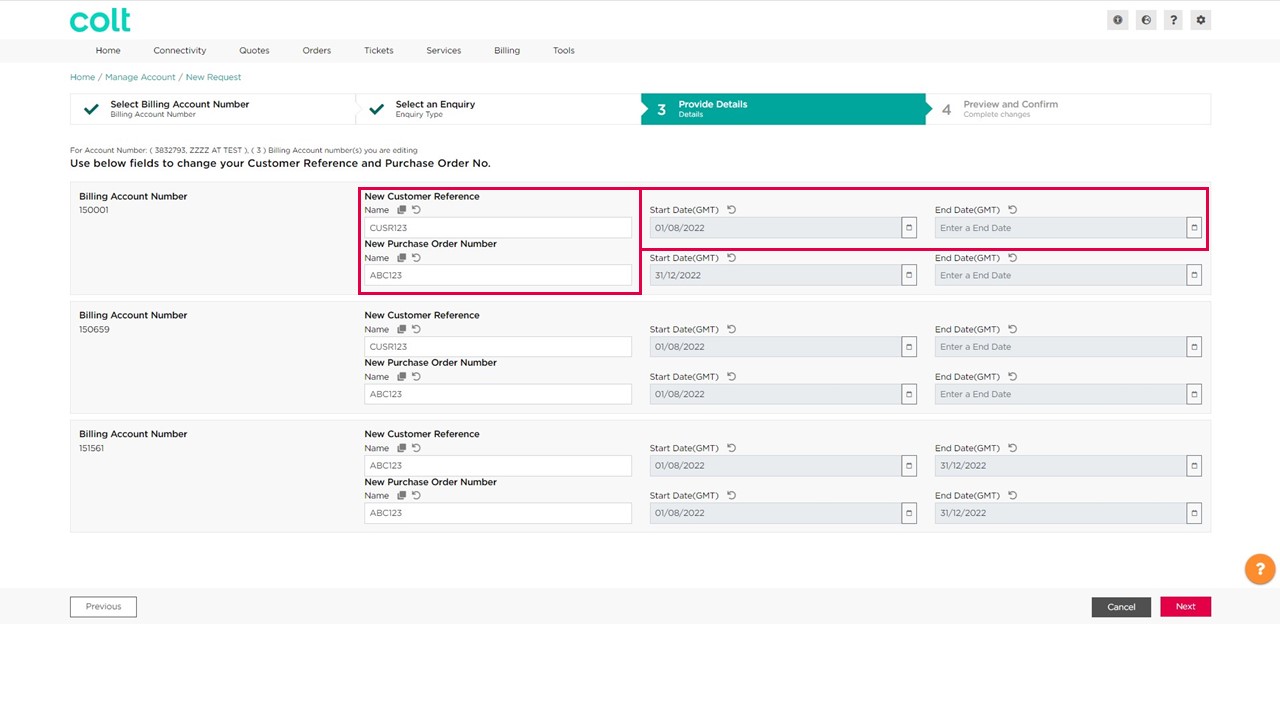
Hinweis: Die eingegebene Bestellnummer darf nicht länger als 36 Zeichen sein.
6. Auf der nächsten Seite sehen Sie eine Vorschau Ihrer Rechnung mit den gewünschten Änderungen. Klicken Sie auf die Nummer des Rechnungskontos, das Sie in der Vorschau sehen möchten.
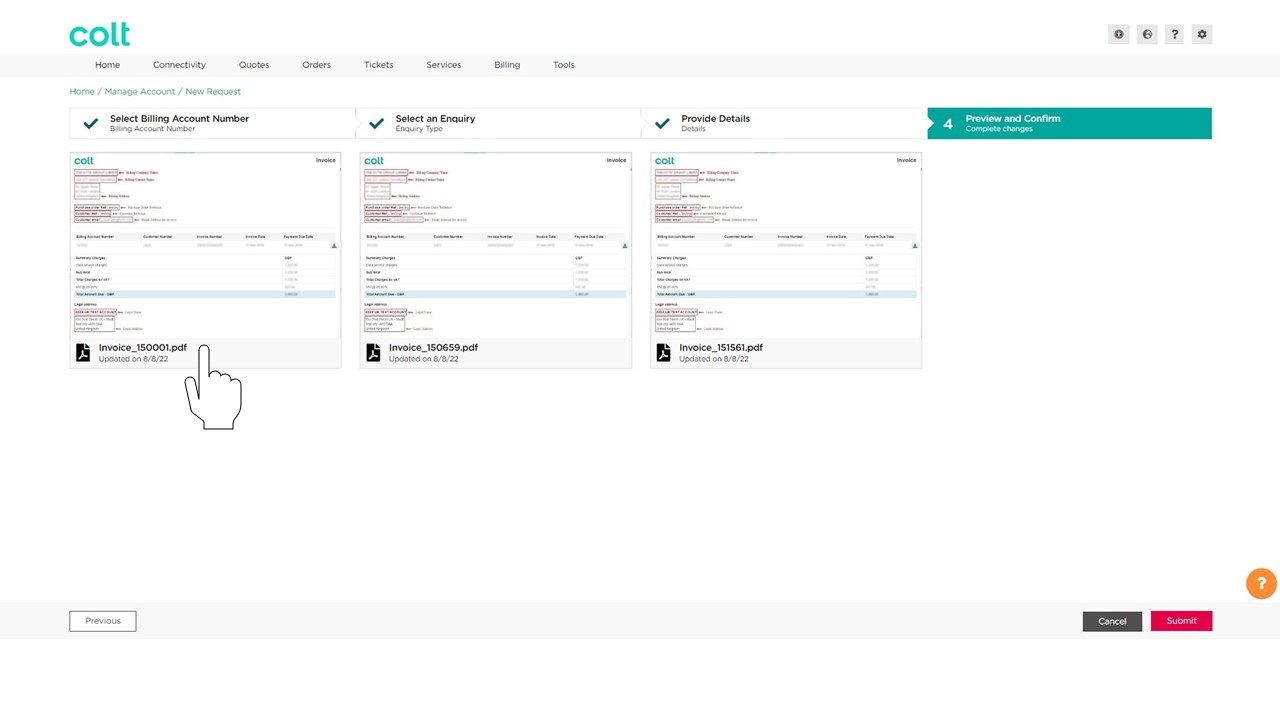
7. Zeigen Sie die Rechnung in der Vorschau an und verlassen Sie das Pop-up-Fenster, wenn Sie fertig sind.
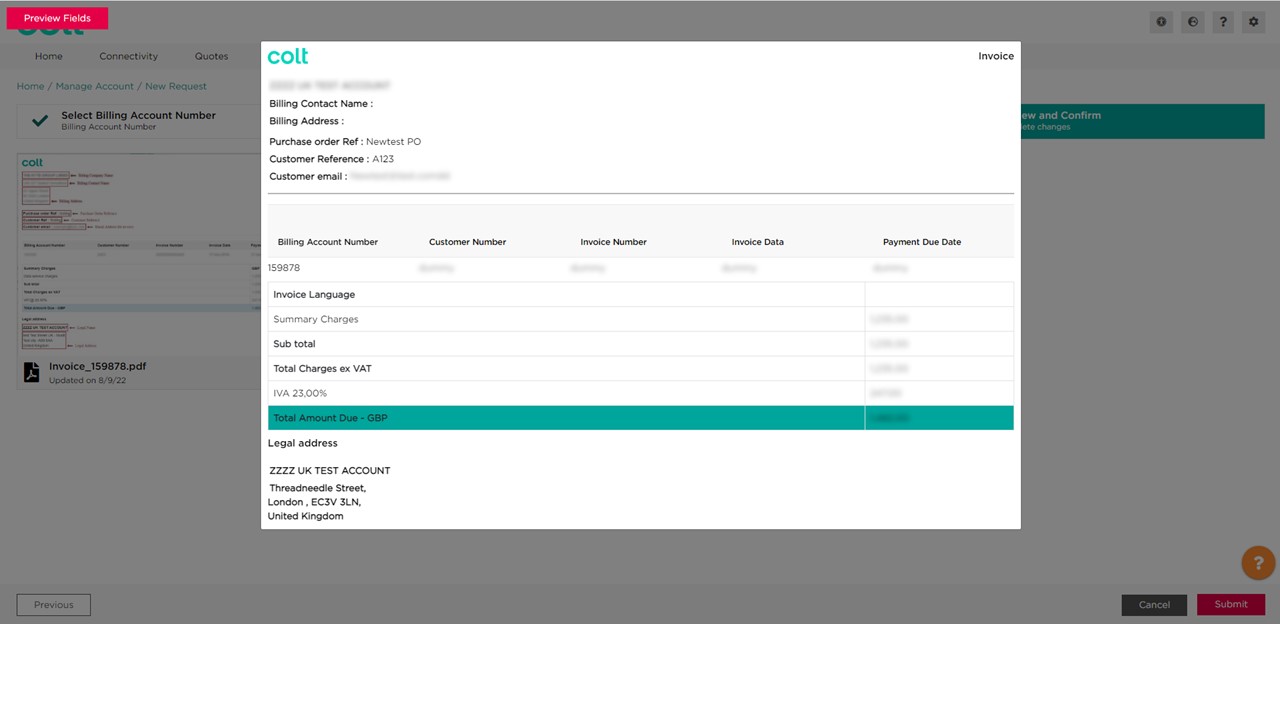
Hinweis: Diese Seite ist nur ein Beispiel dafür, wie die Änderungen in Ihrer Rechnung aussehen werden. Im Falle mehrerer Änderungen mit unterschiedlichen Werten wird auf der Vorschauseite nur ein Beispiel angezeigt.
7. Nach der Vorschau klicken Sie bitte auf die Schaltfläche "Absenden", um fortzufahren. Daraufhin öffnet sich ein Pop-up-Fenster, in dem Sie die Aktualisierung dieser Datensätze bestätigen müssen. Klicken Sie auf Ja oder Nein, um die Änderungen zu bestätigen.
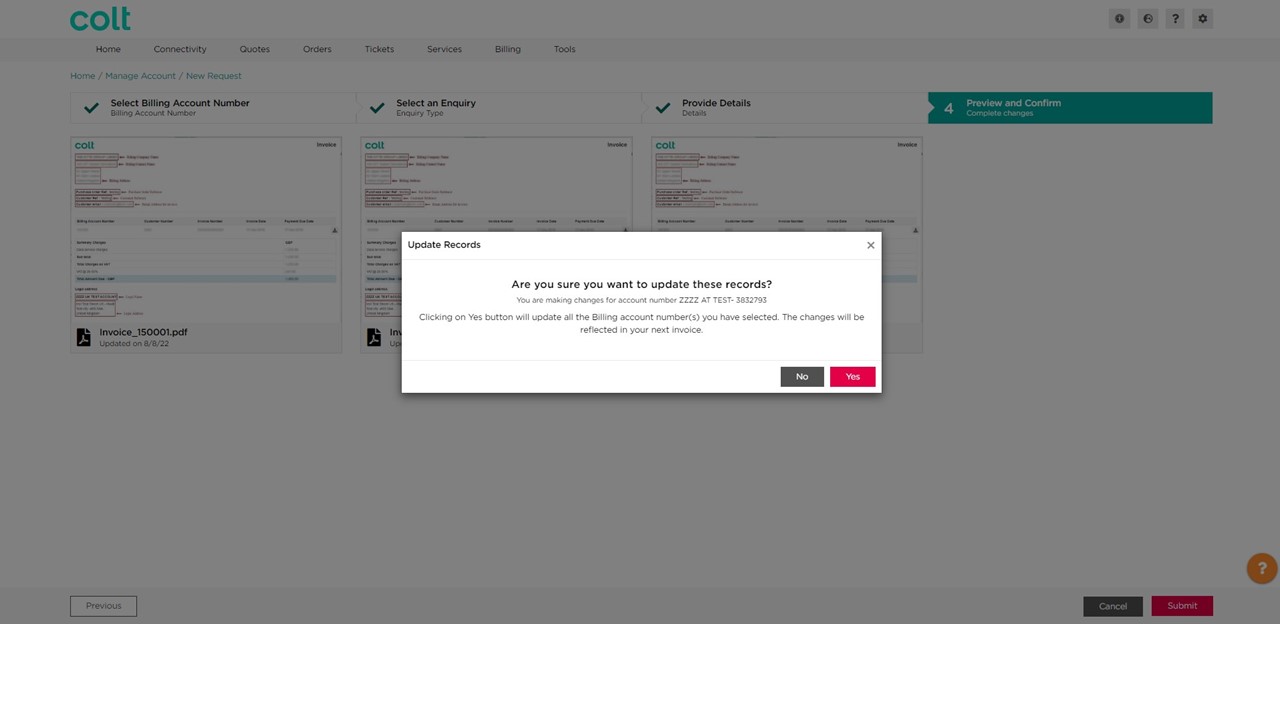
8. Jetzt können Sie sehen, dass Ihre Änderungen erfolgreich übermittelt wurden
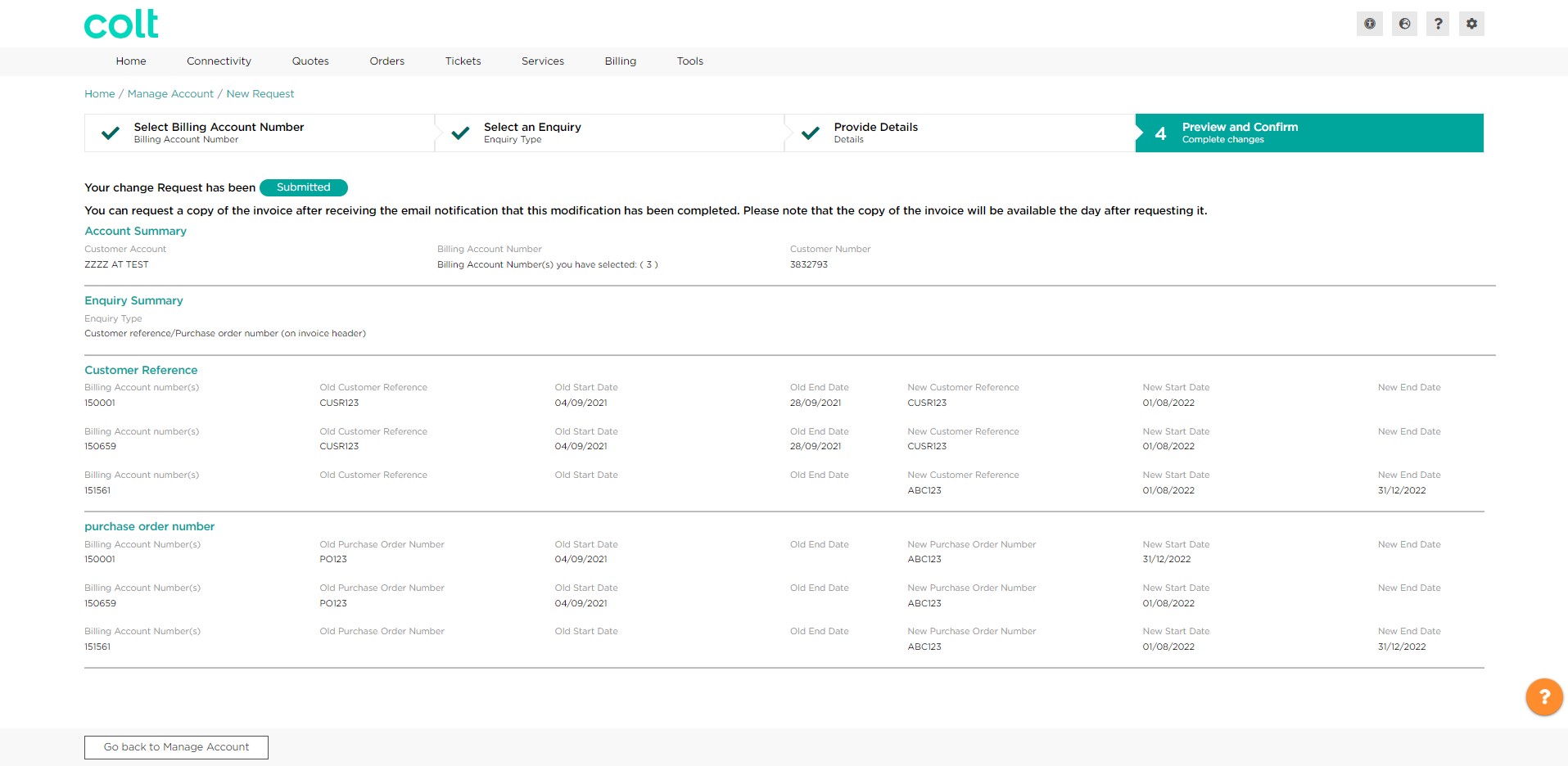
9. Verfolgen Sie Ihre Anfrage auf der Seite "Konto verwalten", indem Sie auf die Schaltfläche "Anfrage verfolgen" für die entsprechende Kundennummer klicken.
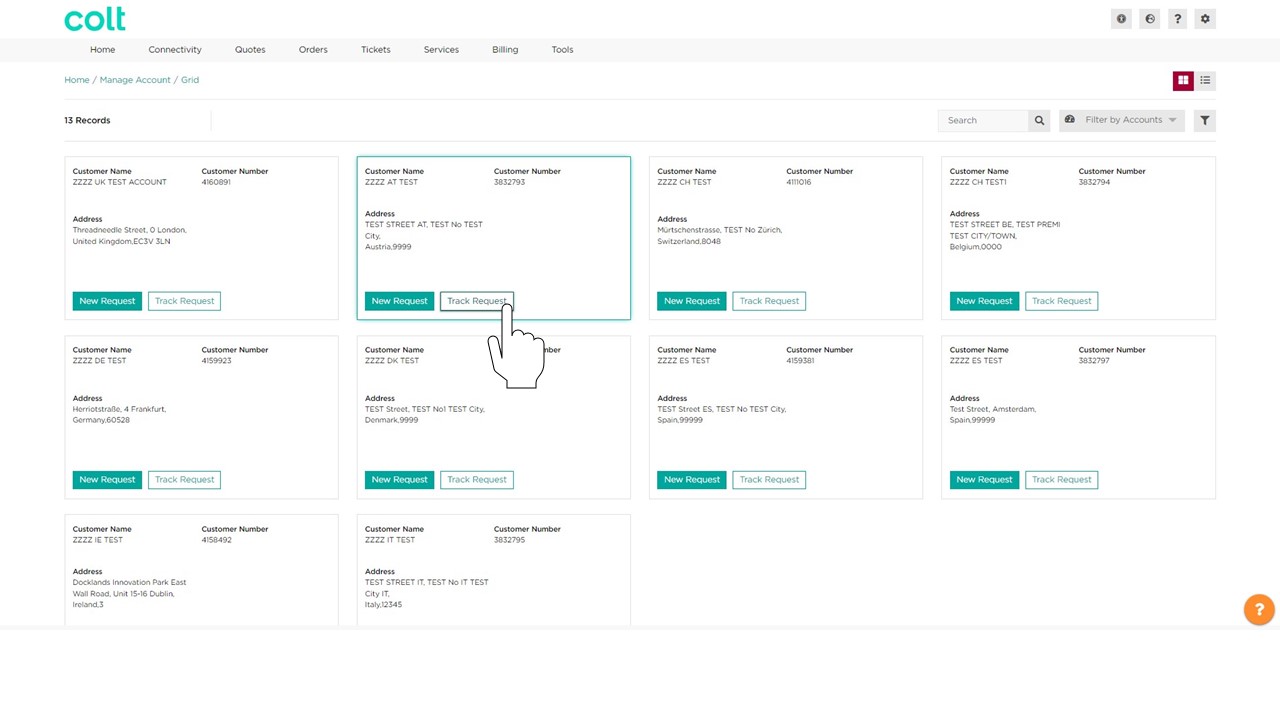
10. Die Verfolgung Ihrer Anfrage macht es einfach zu erkennen, welche Anfrage abgeschlossen, in Bearbeitung oder neu ist. Im Durchschnitt wird eine Anfrage innerhalb der nächsten 10 Minuten abgeschlossen.
![]()
Hinweis: Erst wenn der Antrag abgeschlossen ist, kann eine Kopie der Rechnung mit den neuen Angaben angefordert werden.
